Cum sa faci un buton de control, o Academie de succes Profesori
Acum vom crea butoane pentru deplasarea de la un cadru la altul conform schemei. În acest articol, ne uităm la modul de a face butonul de comandă, personalizați-l și locul. Pentru aceasta vom folosi butoanele de comandă așa-numitele, care sunt situate sub Insert - forme.
1. După ce toate slide-urile create, LMB click pe slide 2 în fereastra din stânga afișează miniaturi ale diapozitivelor. Astfel, vom face activ al doilea diapozitiv și adăugați obiecte doar la acesta.
2. În meniul de sus, selectați Inserare - Forme și derulați în jos banda de cifrele pe teren. Selectați Butoanele de control, a se vedea primul, care este rechemat și faceți clic pe ea o dată de acoperire.
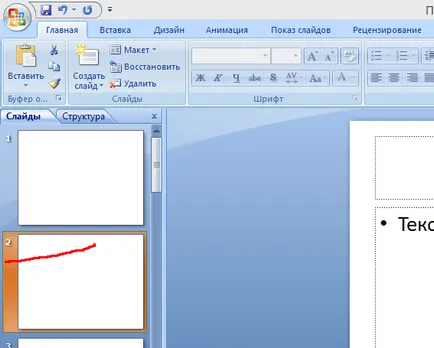
3. Acum, faceți clic pe LMB oriunde pe slide (câmpul din dreapta). Va apărea fereastra de setare Acțiuni pentru butonul Înapoi. După cum se arată în imaginea de mai jos, butonul (1) este deja vizibil în miniatură diapozitive. Setați în parametrul de acțiune Setări de sunet (2) să se deplaseze, făcând clic pe acest buton. Selectați declic, faceți clic pe semnul de selectare (2) și derulați în jos lista de sunete. La finalizarea setărilor, faceți clic LMB pe butonul OK.
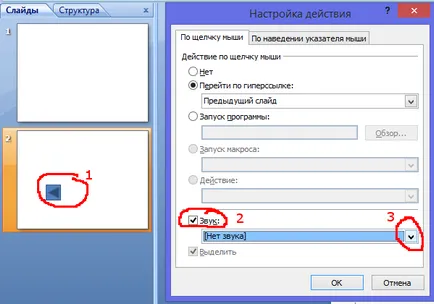
4. Din moment ce am decis să avem butoanele de navigare de pe dreapta, este mai convenabil să butonul spate a arătat săgeata în sus. Pentru a roti obiectul, plasați cursorul peste cercul verde din partea de sus a butonului selectat până când săgețile circulare. Faceți clic pe la acest punct LMB și țineți apăsat butonul mouse-ului, trageți spre dreapta. Butonul se va roti pentru a roti. Rotiți-l, astfel încât acul a fost îndreptat direct în sus.
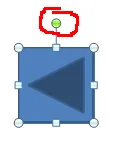
5. Acum săgeată pentru a muta la colțul din dreapta sus. Pentru a muta un obiect aveți nevoie pentru a muta cursorul mouse-ului peste un element până când vedeți săgeata transversală. De îndată ce a apărut, apăsați LMB și mențineți, trageți obiectul în locația dorită.
6. Repetați pașii 2-5 și introduceți un diapozitiv faceți clic pe Next (sageata dreapta), care este situat pe locul al doilea în lista de butoane de control. Puneți-l sub butonul Back.
Folosind instrucțiunile de mai sus cu privire la modul de a face butonul de control, puteți visa în sus. De exemplu, nu utilizați forme speciale și imagini simple, ajustarea pentru aceste efecte pe un click de mouse.